Uw beheerdersaccounts beveiligen
Omdat beheerdersaccounts verhoogde bevoegdheden hebben, zijn ze waardevolle doelen voor cyberaanvallen. In dit artikel wordt het volgende beschreven:
- Een ander beheerdersaccount instellen voor noodgevallen.
- Een beheerdersaccount voor noodgevallen maken.
- Een gebruikersaccount voor uzelf maken.
- Beheerdersaccounts beveiligen.
- Aanvullende aanbevelingen en uw volgende stap.
Wanneer je je registreert voor Microsoft 365 en je gegevens invoert, word je automatisch de globale beheerder (ook wel bedrijfsbeheerder genoemd). Een globale beheerder heeft de volledige controle over gebruikersaccounts en alle andere instellingen in het Microsoft-beheercentrum (https://admin.microsoft.com), maar er zijn veel verschillende soorten beheerdersaccounts met verschillende mate van toegang. Zie Info over beheerdersrollen voor informatie over de verschillende toegangsniveaus voor elk type beheerdersrol.
Andere beheerdersaccounts maken
Gebruik beheerdersaccounts alleen voor Microsoft 365-beheer. Beheerders moeten een afzonderlijk gebruikersaccount hebben voor hun normale gebruik van Microsoft 365-apps en hun beheerdersaccount alleen gebruiken wanneer dat nodig is voor het beheren van accounts en apparaten en terwijl ze aan andere beheerdersfuncties werken. Het is ook een goed idee om de Microsoft 365-licentie uit uw beheerdersaccounts te verwijderen, zodat u niet hoeft te betalen voor extra licenties.
Het is verstandig ten minste één andere globale beheerdersaccount in te stellen om beheerderstoegang te verlenen aan een andere vertrouwde werknemer. Je kunt ook afzonderlijke beheerdersaccounts maken voor gebruikersbeheer (deze rol wordt Beheerder gebruikerstoegang genoemd). Raadpleeg Info over beheerdersrollen voor meer informatie.
Belangrijk
Hoewel het raadzaam is om een set beheerdersaccounts in te stellen, wilt u het aantal globale beheerders voor uw organisatie beperken. Daarnaast raden we u aan het concept van toegang met minimale bevoegdheden te volgen, wat betekent dat u alleen toegang verleent tot de gegevens en bewerkingen die nodig zijn om taken uit te voeren. Meer informatie over het principe van het minimale bevoegdheidsniveau.
Meer beheerdersaccounts maken:
Kies in het Microsoft 365-beheercentrumGebruikers>Actieve gebruikers in het linkernavigatievenster.
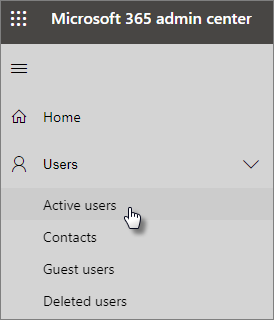
Op de pagina Actieve gebruikers selecteer je Een gebruiker toevoegen bovenaan de pagina.
Voer in het deelvenster Een gebruiker toevoegen basisinformatie in, zoals naam- en gebruikersnaamgegevens.
Voer informatie over productlicenties in en stel deze in.
Definieer in Optionele instellingen de rol van de gebruiker, inclusief het toevoegen van toegang tot het beheercentrum, indien van toepassing.
Voltooi en controleer je instellingen en selecteer Toevoegen voltooien om de details te bevestigen.
Een beheerdersaccount voor noodgevallen maken
U moet ook een back-upaccount maken dat niet is ingesteld met meervoudige verificatie (MFA), zodat u de accounttoegang niet per ongeluk kunt kwijtraken, bijvoorbeeld als u de telefoon verliest die u als tweede verificatiemiddel gebruikt. Zorg ervoor dat het wachtwoord voor dit account een zin is of ten minste 16 tekens lang is. Dit beheerdersaccount voor noodgevallen wordt ook wel een account voor noodtoegang genoemd.
Een gebruikersaccount voor jezelf maken
Als u een beheerder bent, hebt u een gebruikersaccount nodig voor normale werktaken, zoals het controleren van e-mail. Geef uw accounts verschillende namen om onderscheid te kunnen maken. Uw beheerdersreferenties kunnen bijvoorbeeld vergelijkbaar zijn met Alice.Chavez@Contoso.org en uw normale gebruikersaccount kan vergelijkbaar zijn met Alice@Contoso.com.
Om een nieuw gebruikersaccount te maken:
Ga naar de Microsoft 365-beheercentrum en kies vervolgens Gebruikers>Actieve gebruikers in het linkernavigatievenster.
Op de pagina Actieve gebruikers selecteer je Een gebruiker toevoegen bovenaan de pagina en voer je in het deelvenster Een gebruiker toevoegen de naam en andere informatie in.
Schakel in de sectie Productlicenties het selectievakje in voor Microsoft 365 Business Premium (geen beheerderstoegang).
Laat in de sectie Optionele instellingen het standaardkeuzerondje geselecteerd voor Gebruiker (geen toegang tot beheercentrum).
Voltooi en controleer je instellingen en selecteer Toevoegen voltooien om de details te bevestigen.
Beheerdersaccounts beveiligen
Volg deze aanbevelingen om al uw beheerdersaccounts te beveiligen:
Bepaal dat alle beheerdersaccounts moeten gebruikmaken van verificatie zonder wachtwoord, zoals Windows Hello of een verificatie-app, of MFA. Raadpleeg het technische Microsoft-document over beveiliging zonder wachtwoord voor meer informatie over waarom verificatie zonder wachtwoorden belangrijk is.
Vermijd het gebruik van aangepaste machtigingen voor beheerders. In plaats van machtigingen te verlenen aan specifieke gebruikers, kunt u machtigingen toewijzen via rollen in Microsoft Entra-id. En verleen alleen toegang tot de gegevens en bewerkingen die nodig zijn om een bepaalde taak uit te voeren. Meer informatie over rollen met minimale bevoegdheden in Microsoft Entra-id.
Gebruik waar mogelijk ingebouwde rollen voor het toewijzen van machtigingen. De functie voor op rollen gebaseerd toegangsbeheer in Azure biedt verschillende ingebouwde rollen die u kunt gebruiken. Meer informatie over Microsoft Entra ingebouwde rollen.
Aanvullende aanbevelingen
Sluit alle niet-gerelateerde browsersessies en apps, inclusief persoonlijke e-mailaccounts, voordat je beheerdersaccounts gebruikt. U kunt ook privé- of incognitobrowservensters gebruiken.
Nadat je de beheertaken hebt voltooid, moet je erop letten je af te melden bij de browsersessie.
Volgende stap
Bedreigingsbeveiliging voor Microsoft 365 Business Premium verhogen
Feedback
Binnenkort beschikbaar: In de loop van 2024 zullen we GitHub Issues geleidelijk uitfaseren als het feedbackmechanisme voor inhoud. Het wordt vervangen door een nieuw feedbacksysteem. Zie voor meer informatie: https://aka.ms/ContentUserFeedback.
Feedback verzenden en weergeven voor
